วิธีใช้ Voicemod บน Discord บนพีซี – TechCult
เบ็ดเตล็ด / / August 17, 2023
หากคุณต้องการทำให้การแชทด้วยเสียงบน Discord สนุกสนานและเพลิดเพลินยิ่งขึ้น คุณสามารถลองใช้ซอฟต์แวร์ Voicemod แอปพลิเคชั่นนี้สามารถเปลี่ยนเสียงของคุณให้เป็นเสียงของหุ่นยนต์หรือตัวละครต่าง ๆ ทำให้ผู้ชมมีส่วนร่วมระหว่างการสตรีมสด อย่างไรก็ตาม การตั้งค่าแอปพลิเคชันนี้บนคอมพิวเตอร์อาจดูท้าทายเล็กน้อยสำหรับผู้ใช้บางรายในขั้นต้น หากคุณเป็นหนึ่งในผู้ใช้เหล่านี้ โปรดอ่านต่อจนจบเพื่อดูวิธีดาวน์โหลดและใช้ Voicemod บนแอป Discord บนพีซีของคุณ

สารบัญ
วิธีใช้ Voicemod บน Discord บนพีซี
Voicemod ทำงานบน Discord โดยเปลี่ยนเสียงของคุณระหว่างการแชทด้วยเสียง เมื่อคุณติดตั้ง Voicemod บนคอมพิวเตอร์ของคุณและเปิดแอปพลิเคชัน มีเอฟเฟกต์เสียงตลกๆ มากมาย เช่น เสียงหุ่นยนต์หรือเสียงคนดัง.
เมื่อคุณเลือกเอฟเฟกต์แล้ว Voicemod ทำหน้าที่เหมือนไมโครโฟนเสมือนจริงและปรับเปลี่ยนเสียงของคุณแบบเรียลไทม์. เมื่อคุณเข้าร่วมการแชทด้วยเสียงใน Discord คุณสามารถเลือก Voicemod เป็นไมโครโฟนของคุณ ดังนั้นเสียงที่คุณแก้ไขจะถูกส่งไปยังการแชท เพื่อนของคุณจะได้ยินเสียงของคุณพร้อมเอฟเฟ็กต์ที่เลือก ทำให้การสนทนาของคุณสนุกและสนุกสนานยิ่งขึ้น เป็นวิธีที่ง่ายและน่าตื่นเต้นในการเพิ่มความคิดสร้างสรรค์ให้กับแชท Discord ของคุณ!
คำตอบที่รวดเร็ว
มาดูขั้นตอนด่วนในการเข้าถึง Voicemod บน Discord และใช้งานกัน
1. ได้รับ โปรแกรมวอยซ์โมด บนพีซีของคุณ
2. บน แอพ Discord, เข้าถึง เสียงและวิดีโอ เมนูในการตั้งค่า
3. เลือก ไมโครโฟน VoiceMod เป็น อุปกรณ์อินพุต.
4. ปิดการใช้งาน ความไวในการป้อนข้อมูล และ การยกเลิกเสียงสะท้อน คุณสมบัติ.
5. ชุด การลดเสียงรบกวน ถึง ไม่มี.
6. ตอนนี้เปิด แอพวอยซ์โมด และเลือก เสียงที่ต้องการผล เพื่อใช้ใน Discord
ส่วนต่อไปนี้ในบทความนี้จะสาธิตวิธีการรับและใช้แอปพลิเคชัน Voicemod บน Disocrd ทีละขั้นตอน มาเริ่มกันเลย!
ขั้นตอนที่ 1: ดาวน์โหลดและติดตั้ง Voicemod
1. เริ่มต้นด้วยการเข้าไปที่ เว็บไซต์อย่างเป็นทางการของ Voicemod โดยใช้เว็บเบราว์เซอร์ที่คุณต้องการ
2. ในหน้าแรกของเว็บไซต์ คลิกที่ รับ VOICEMOD ฟรี ตัวเลือก.
บันทึก: โปรดจำไว้ว่า Voicemod ใช้งานได้ฟรี และขณะนี้รองรับระบบปฏิบัติการ Windows 10/11 (64 บิต)

3. เมื่อการดาวน์โหลด Voicemod เสร็จสิ้น ให้ค้นหาไฟล์ ไฟล์ติดตั้ง และเรียกใช้
4. ติดตาม คำแนะนำบนหน้าจอ เพื่อติดตั้ง Voicemod บนพีซีของคุณ
อ่านด้วย: วิธีแก้ไข Voicemod ไม่ทำงานบน Discord
ขั้นตอนที่ II: กำหนดค่า Voicemod และรวมเข้ากับ Discord
1. เปิด โปรแกรมวอยซ์โมด บนพีซีของคุณ
2. จากบานหน้าต่างด้านซ้าย คลิกที่ การตั้งค่า.
3. ใน เสียง แท็บ เลือก ไมโครโฟนที่ถูกต้อง ภายใต้ ป้อนข้อมูล ส่วน.
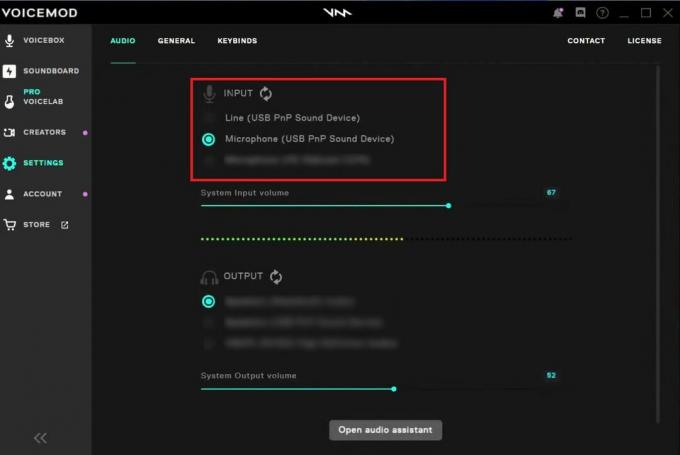
4. ตอนนี้เปิดตัว แอพ Discord บนพีซีของคุณ
5. จากมุมล่างซ้าย คลิกที่ ไอคอนรูปเฟืองการตั้งค่าผู้ใช้.
6. เลือก เสียงและวิดีโอ จากบานหน้าต่างด้านซ้าย
7. สำหรับ อุปกรณ์อินพุต เลือก ไมโครโฟน (Voicemod Virtual Audio Device (WDM)) เพื่อใช้ Voicemod บน Discord
8. จากนั้นภายใต้ ความไวของอินพุต, สลับปิด กำหนดความไวของอินพุตโดยอัตโนมัติ.
บันทึก: ตั้งเป็นระดับที่คุณต้องการ (เช่น -60dB)
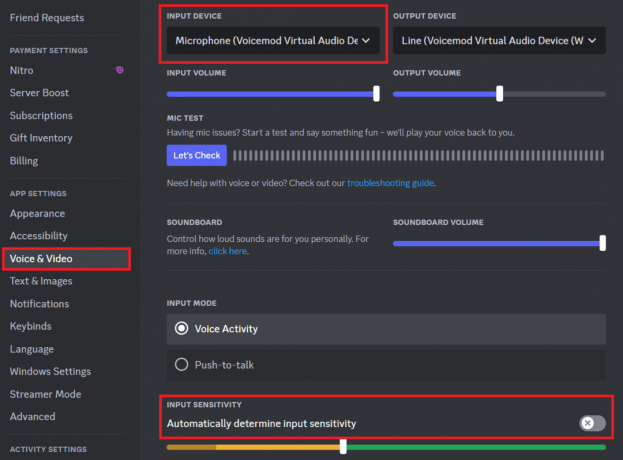
9. เลื่อนลงและด้านล่าง การประมวลผลเสียง ปิดสวิตช์สำหรับ การยกเลิกเสียงสะท้อน.
10. ชุด การลดเสียงรบกวน ถึง ไม่มี.
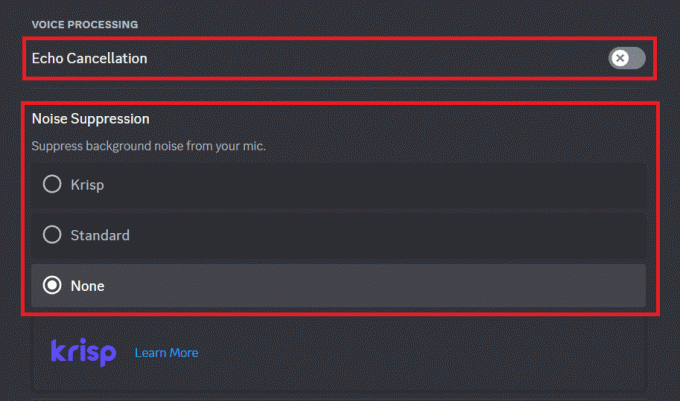
ขั้นตอนที่ III: ใช้ Voicemod บน Discord
1. กลับไปที่ โปรแกรมวอยซ์โมด.
2. จากบานหน้าต่างด้านซ้ายบน คลิกที่ ซาวด์บอร์ด แล้วเลือกของคุณ เอฟเฟกต์เสียงที่ต้องการ.
บันทึก: รับรองว่า เปลี่ยนเสียงและได้ยินตัวเอง ตัวเลือกด้านล่างซ้ายเปิดใช้งานระหว่างช่วงทดสอบ

เมื่อคุณรวม Voicemod เข้ากับ Discord แล้ว ก็ถึงเวลาทดสอบเอฟเฟกต์เสียงของคุณและสนุกไปกับเพื่อนๆ ของคุณ เข้าร่วมช่องเสียงและลองใช้ตัวกรองเสียงต่างๆ ใน Voicemod เพื่อดูว่าคุณเป็นอย่างไร การเปลี่ยนแปลงเสียงใน Discord แบบเรียลไทม์ ทดลองกับตัวละคร สำเนียง และเอฟเฟ็กต์ต่างๆ เพื่อสร้างประสบการณ์ที่แปลกใหม่และสนุกสนานสำหรับเพื่อนของคุณ
อ่านด้วย: 13 ซอฟต์แวร์เปลี่ยนเสียงฟรีที่ดีที่สุดสำหรับ Windows 10
ในบทความนี้เราได้อธิบายวิธีการ วิธีใช้ Voicemod บน Discord เพื่อเพิ่มความสร้างสรรค์และความสนุกสนานให้กับการแชทด้วยเสียงของคุณ ตอนนี้ คุณสามารถลองใช้ตัวเลือกการปรับเสียงต่างๆ และปล่อยให้การสนทนาเสมือนจริงสะท้อนความตื่นเต้นในระดับใหม่ แบ่งปันคำถามหรือคำแนะนำของคุณในความคิดเห็น และคอยติดตามบทความเชิงลึกเพิ่มเติม!
Pete เป็นนักเขียนอาวุโสของ TechCult Pete รักทุกสิ่งที่เป็นเทคโนโลยีและยังเป็น DIYer ตัวยงด้วยหัวใจ เขามีประสบการณ์นับทศวรรษในการเขียนวิธีใช้ คุณสมบัติ และคำแนะนำด้านเทคโนโลยีบนอินเทอร์เน็ต



